
วิธีดาวน์โหลดและติดตั้ง Skype เวอร์ชันล่าสุดบน iPhone: คำแนะนำทีละขั้นตอน วิธีการเรียกใช้และกำหนดค่า Skype บน iPhone?
บทความนี้อธิบายคำแนะนำในการดาวน์โหลดแอปพลิเคชัน Skype สำหรับ iPhone
ต้องการสื่อสารกับเพื่อนบน iPhone ด้วยหน้าจอสัมผัสเดียวหรือไม่ ติดตั้งบนอุปกรณ์ Skype
- คุณสามารถทำการสนทนาทางวิดีโอกลุ่มฟรีแลกเปลี่ยนข้อความโต้ตอบแบบทันทีโทรหาโทรศัพท์มือถือและโทรศัพท์เครื่องเขียนและเชื่อมต่ออยู่เสมอแม้ว่าเพื่อนของคุณจะไม่ใช้ Skype.
- แต่สำหรับการเริ่มต้นแอปพลิเคชันนี้ต้องดาวน์โหลดและติดตั้งบน iPhone
- วิธีการทำเช่นนี้อ่านในบทความนี้
วิธีดาวน์โหลดและติดตั้ง Skype เวอร์ชันล่าสุดไปยัง iPhone: คำแนะนำทีละขั้นตอน
ผู้ใช้ iPhone ใด ๆ สามารถดาวน์โหลดได้ฟรีและติดตั้งบนสมาร์ทโฟนของคุณ Skype. มันฟรีอย่างสมบูรณ์ แต่สามารถเรียกเก็บเงินสำหรับการถ่ายโอนของผู้ให้บริการมือถือเหล่านี้เท่านั้น วิธีการดาวน์โหลดและติดตั้ง Skype เวอร์ชันล่าสุดไปยัง iPhone? คำแนะนำทีละขั้นตอน:
ไปที่หน้าดาวน์โหลด Skype ภายใต้การอ้างอิงนี้. คลิกที่แท็บ "สมาร์ทโฟน".
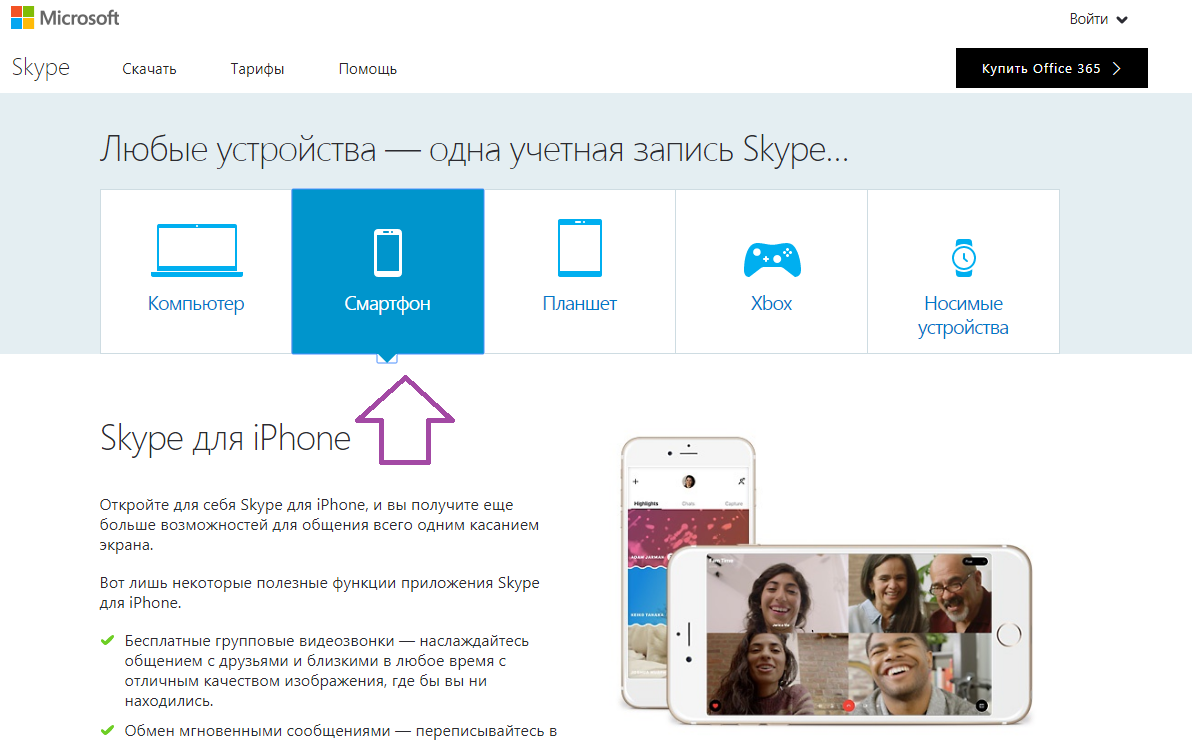
ในหน้านี้มีปุ่ม "ดาวน์โหลด Skype สำหรับ iPhone". คุณสามารถคลิกที่ไอทีและดาวน์โหลด Skype ผ่าน iTunes.
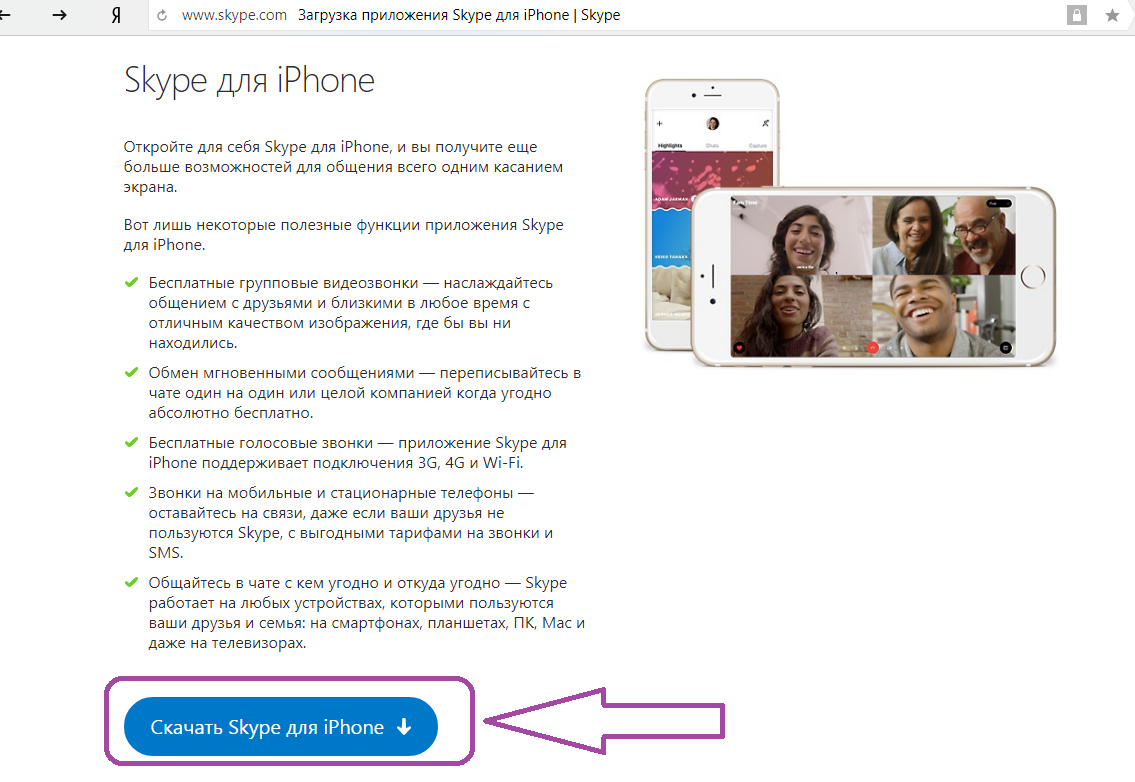
วิธีการดาวน์โหลดและติดตั้ง Skype เวอร์ชันล่าสุดไปยัง iPhone?
ทำตามขั้นตอนทั้งหมดของคำสั่งที่จะปรากฏบนหน้าจอของคุณและในไม่กี่นาที Skype จะถูกติดตั้งบนสมาร์ทโฟนของคุณ:
- คลิกปุ่มฟรีเพื่อเริ่มโหลด
- ซิงโครไนซ์ iPhone กับพีซีที่ดาวน์โหลดโปรแกรม
เพียงสองขั้นตอน - ง่ายและรวดเร็ว
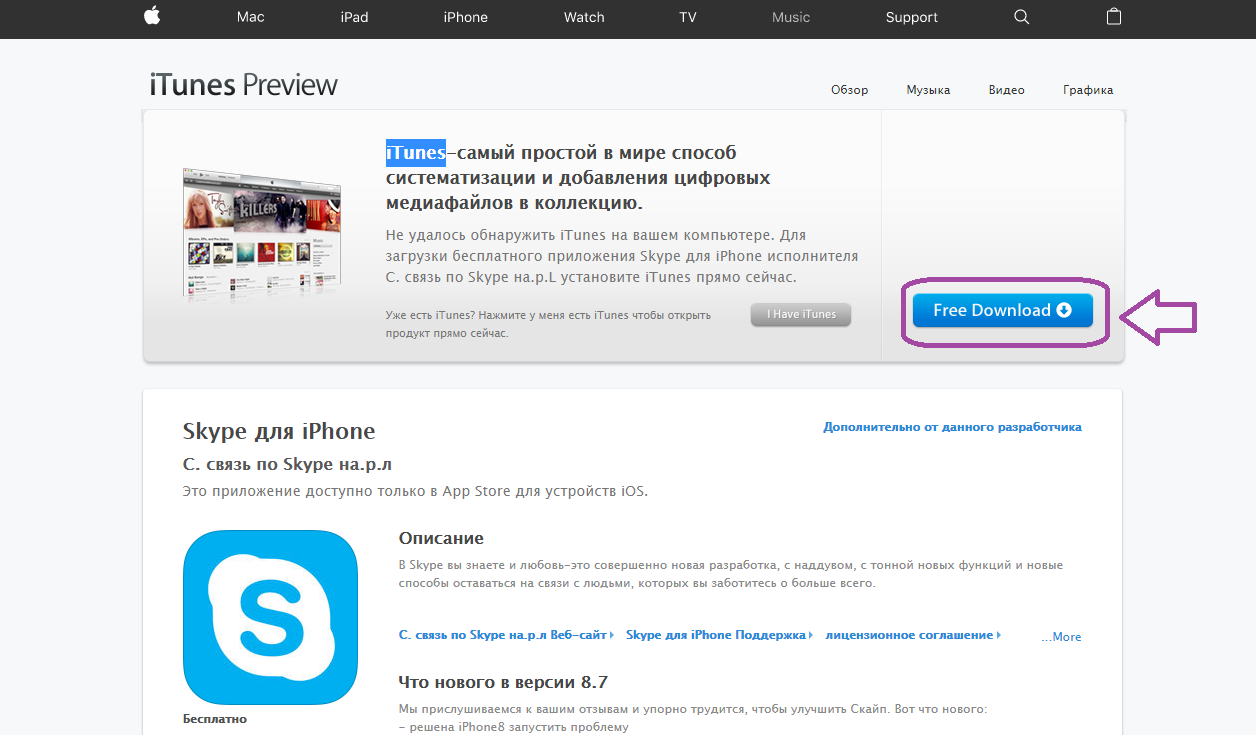
วิธีการดาวน์โหลดและติดตั้ง Skype เวอร์ชั่นล่าสุดบน iPhone: คลิกฟรี
นอกจากนี้คุณยังสามารถดาวน์โหลดโปรแกรมผ่านร้านค้า App Store นี่คือคำแนะนำ:
เปิดร้านค้าด้วยโปรแกรมบนอุปกรณ์ของคุณ จากนั้นคลิกที่เมนูค้นหาสำหรับคลิกนี้ที่ไอคอน "ค้นหา". หลังจากพบแอปพลิเคชันแล้วให้คลิกที่ภาพ
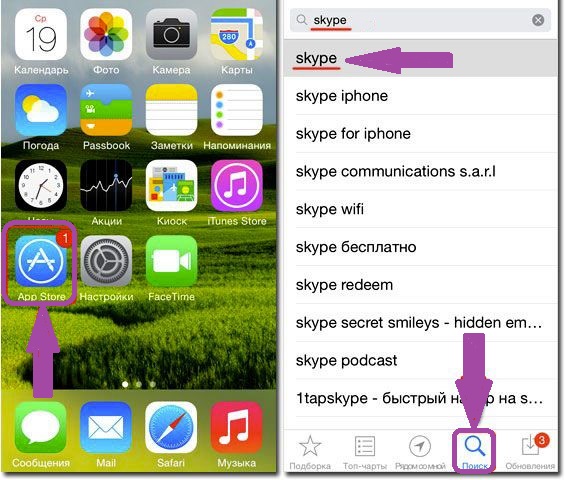
วิธีการดาวน์โหลดและติดตั้ง Skype เวอร์ชันล่าสุดไปยัง iPhone: Open Application Store แล้วคลิกที่การค้นหา
เรียกใช้กระบวนการติดตั้งและรอให้ เมื่อสิ้นสุดการใช้งาน Skype มันจะปรากฏบนอุปกรณ์ของคุณ
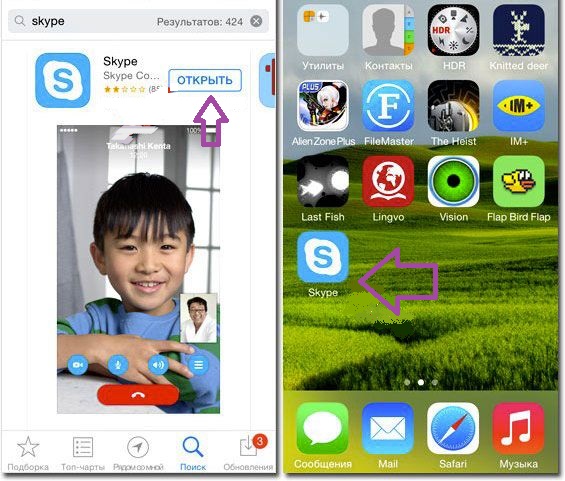
วิธีการดาวน์โหลดและติดตั้ง Skype เวอร์ชันล่าสุดไปยัง iPhone: เรียกใช้แอปพลิเคชัน
อย่างที่คุณเห็นดาวน์โหลด Skype คุณสามารถทำได้ง่ายง่ายและฟรี ตอนนี้คุณต้องกำหนดค่าแอปพลิเคชัน วิธีการทำอ่านด้านล่าง
วิธีการเรียกใช้และกำหนดค่า Skype บน iPhone?
เรียกใช้และกำหนดค่า Skype iPhone เป็นเหมือนดาวน์โหลด เก็บคำแนะนำต่อไปนี้:
เรียกใช้แอปพลิเคชันโดยคลิกที่ไอคอนบนเดสก์ท็อปของอุปกรณ์ของคุณ หน้าจอดังกล่าวจะเปิด:
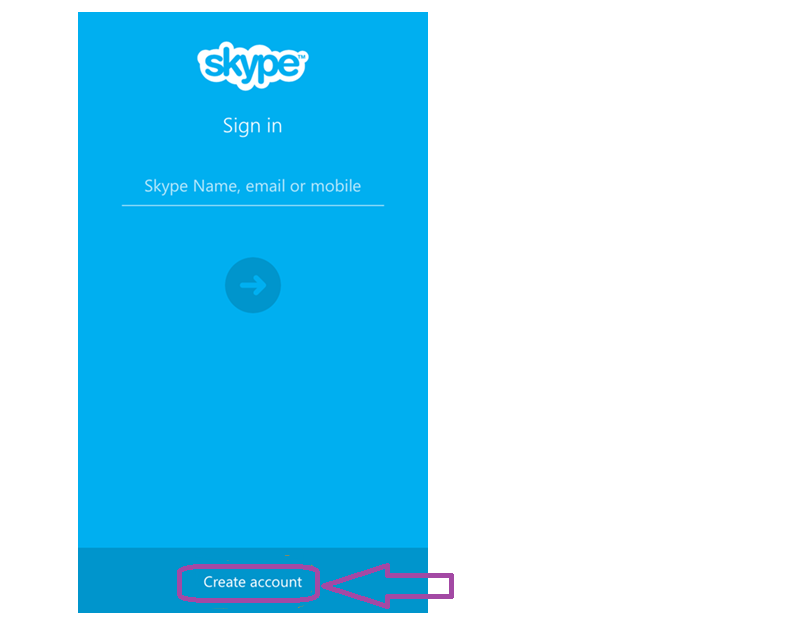
วิธีการเรียกใช้และกำหนดค่า Skype บน iPhone?
คลิกที่ "สร้างบัญชี". มาพร้อมกับเข้าสู่ระบบและรหัสผ่าน คลิกที่ปุ่ม "เพิ่มเติม". ทั้งหมด - ตอนนี้บัญชีของคุณถูกสร้างขึ้น คุณสามารถป้อนหน้าแอปพลิเคชันของคุณ คลิกที่ไอคอน Skype บนเดสก์ท็อป หน้าจอนี้จะปรากฏขึ้น:
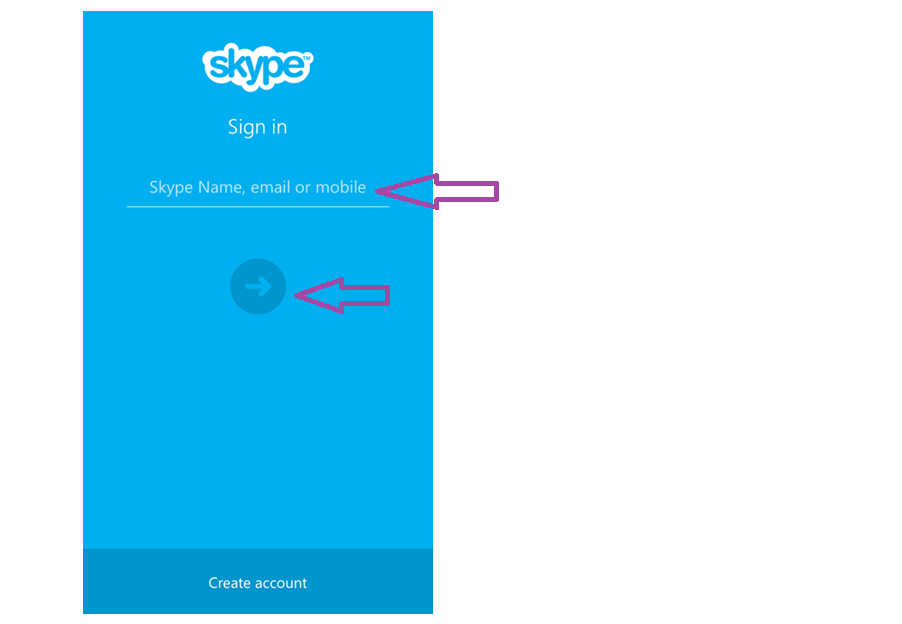
วิธีการเรียกใช้และกำหนดค่า Skype บน iPhone: ป้อนเข้าสู่ระบบและรหัสผ่าน
ป้อนชื่อผู้ใช้ของคุณแล้วคลิกที่ไอคอน Arrows จากนั้นป้อนรหัสผ่านและแตะปุ่ม "ทางเข้า". หน้าใหม่ที่เปิดเป็นบัญชีของคุณ คุณสามารถเพิ่มเพื่อนในการสื่อสารและสร้างการแชท ทำอย่างไร, อ่านในลิงค์นี้. คุณสามารถสื่อสารกับอีกต่อไปหลังจากที่ยอมรับคำขอของคุณ ดูวิดีโอ Visual วิธีการดาวน์โหลดและเรียกใช้ Skype บน iPhone ของคุณ
